Indholdsfortegnelse

Google Voice-opkald ringer ikke
I den moderne tidsalder, som vi lever i, er der så mange forskellige måder at komme i kontakt med hinanden på, og alle disse måder har potentiale til at gøre den traditionelle telefon fuldstændig overflødig på et tidspunkt i en nær fremtid.
Blandt de mange telekommunikationsteknologier er en af de bedste uden tvivl Google Voice-opkald. Faktisk overgår de på nogle måder alle deres konkurrenter. Du får en langt bedre oplevelse af dine opkald med klarhed og en god signalstyrke som standard.
Da Google er en gigant af en virksomhed, er det kun naturligt, at de ville udstyre sig med bedre kommunikationsprotokoller, avancerede og innovative algoritmer og avancerede datacentre til at starte med!
Som et resultat af alt dette er Google Voice blevet det første valg for mange husstande, især i løbet af det sidste år eller deromkring. I denne periode har mange af os brugt meget mere tid på taleopkald, enten for at tale med forretningsforbindelser eller for at holde kontakten med folk i forskellige lande.
Generelt set har de fleste af jer haft let ved at bruge Google Voice. Der er dog altid en chance for, at noget kan gå galt en gang imellem.
Blandt de problemer, der kan opstå her, er de mest almindelige af dem alle synes at være, at Google Voice pludselig ikke længere kan foretage nogen opkald overhovedet Derfor har vi i dag sat os for at hjælpe dig med at løse problemet en gang for alle.
Så hvordan løser man Google Voice-opkald, der ikke ringer?
Desværre er der en hel del ting, der kan være skyld i dette problem, så derfor bliver vores fejlfindingsvejledning nødt til at være lidt bredere, end vi normalt ville gøre.
Det betyder dog også, at vi har en rigtig god chance for at løse problemet, når du når frem til slutningen af disse forslag. Så lad os uden videre gå i gang med at løse problemet!
1. Se, om der er andre opkaldsapps, der virker

En ting, som vi anbefaler, at du tjekker, før du går i gang med de mere komplekse rettelser, er, at du først sikre dig, at dine andre apps til taleopkald fungerer Det er egentlig ligegyldigt, om det er WhatsApp eller Skype.
Uanset hvilken af dem du har, så prøv den af. Hvis det viser sig, at andre programmer til taleopkald fungerer, vil det i det mindste begrænse det til, at problemet faktisk er Google Voice . I begge tilfælde har vi rettelserne til at hjælpe dig lige nedenfor.
Se også: NAT-filtrering sikret eller åben (forklaret)2. Hvad skal du gøre, hvis ingen apps til stemmeopkald fungerer
Hvis det skulle være tilfældet, at ingen af dine apps til stemmeopkald genererer en ringende lyd, er det ikke tid til at bekymre dig endnu. Generelt set er der normalt en ret klar årsag til, hvorfor det sker, når disse ting går galt i fællesskab.
Det er gode nyheder, da det gør det ret nemt at løse problemet. Det første vi skal gøre er at kontrollere alarmtypen for disse apps, og vi starter med Google Voice .
I bund og grund, skal du blot kontrollere, at du har indstillet alarmtypen til "ring" for hvert indgående opkald. Du vil bemærke, at der er flere muligheder at vælge imellem; lys, vibrationer eller endnu værre, ingen notifikation overhovedet. I alle disse tilfælde kan det være ret nemt at gå glip af et opkald.
Den bedste fremgangsmåde her er at sikre, at alle indgående advarsler er indstillet til at ringe. For mange af jer burde det være nok til at løse problemet.
3. Tjek dine indstillinger for lydstyrke
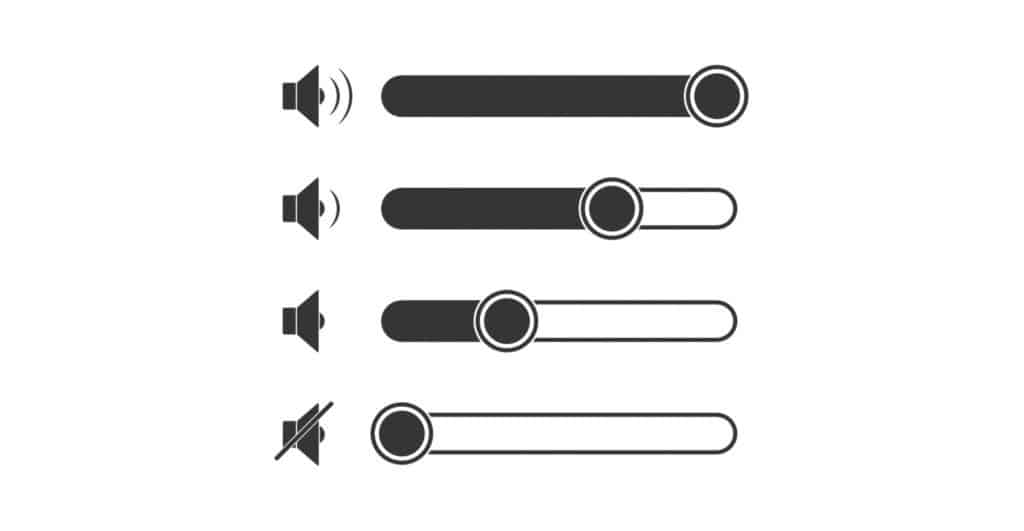
Hvis du har gennemført det sidste trin og stadig ikke har fået det ønskede resultat, er det næste, du skal gøre, at sikre dig, at lydstyrkeindstillingerne er korrekte. Det lyder måske ret grundlæggende, men der er nok et par stykker af jer derude, som måske ikke har været klar over, at der faktisk er 2 forskellige lydstyrkeindstillinger, som du skal kontrollere her .
Den første er ret indlysende - den generelle lydstyrkekontrol på din enhed eller telefon. Derudover er der også en lydstyrkekontrol, som kun vedrører lydstyrken for dine meddelelser.
Det siger sig selv, at du skal justere dette, indtil det er op til maks. eller i det mindste tæt på det. På den måde kan du høre, hvis en af dine apps til stemmebeskeder går i gang, hvis de går i gang.
En sidste ting, du skal være opmærksom på, er, at der findes en del enheder, som har en dedikeret mute-knap . Sørg altid for, at den er slukket, før du fortsætter med denne fejlfindingsguide.
4. Sørg for, at dine højttalere fungerer korrekt

Det sidste tip til alle dine stemmeapps, der ikke fungerer som de skal, har noget at gøre med dine højttalere. Hvis dine højttalere ikke fungerer, vil du aldrig kunne høre nogen meddelelser.
Heldigvis er det meget nemt at diagnosticere dette. Du skal blot sætte noget musik eller en video på og tjekke, om den afspilles via højttalerne.
5. Hvad skal du gøre, hvis det kun er Google Voice, der ikke fungerer?
Nu er det tid til at se, hvad du skal gøre, hvis alle dine andre stemmeapps ser ud til at fungere som normalt. I dette tilfælde har vi kun to forskellige løsninger til dig. Begge er utroligt enkle og vil sandsynligvis give resultater.
6. Juster dine indstillinger for advarsler

Det første sæt indstillinger, du skal tjekke, er selve indstillingerne for Google Voice-appen. Først skal du kontrollere, at du faktisk har aktiveret notifikationer.
Derefter er det næste, der skal kontrollere, at din telefon har givet tilladelse til, at Google Voice kan sende notifikationer hvis der er et indgående opkald. Når du har gjort dette, skal du hurtigt kontrollere, om problemet er løst. Hvis ikke, er det tid til at gå videre til vores sidste forslag.
7. Prøv at opdatere appen

Indimellem kan disse problemer opstå på grund af det simple faktum, at den version af den app, du bruger, er forældet. Så det næste, vi anbefaler, er, at du sikre dig helt sikkert, at du har den rigtige version af appen.
Se også: Forklaring af DTA Additional Outlet SVCHvis det viser sig, at der findes en nyere version, skal du opdatere den med det samme, og så skulle alt fungere fra da af.



